כיצד להשבית את המצלמה במחשב נייד
 מצלמה מובנית היא אחת מתכונות החובה של כל מחשב נייד. משתמשים רבים מכבים את המכשיר כמיותר או מסיבות אחרות. אתה יכול להתמודד עם משימה זו באמצעות מספר שיטות פשוטות ונגישות.
מצלמה מובנית היא אחת מתכונות החובה של כל מחשב נייד. משתמשים רבים מכבים את המכשיר כמיותר או מסיבות אחרות. אתה יכול להתמודד עם משימה זו באמצעות מספר שיטות פשוטות ונגישות.
תוכן המאמר
הצורך להתנתק
המאפיין העיקרי של המצלמה המובנית במחשב נייד הוא פעולתה המתמדת. עם הפעלתו, המכשיר מוכן לעבוד בכל יישום או תוכנית נדרשים. בשימוש ממושך האלמנט עלול להיכשל, מה שמוביל לרכישה וחיבור של מכשיר חיצוני.
במקרים מסוימים, משתמשים מעדיפים מצלמה חיצונית במקום מובנית. הסיבה לכך היא איכות תמונה משופרת. לאחר החיבור מתמודד הבעלים עם בעיית חוסר החיבור. זאת בשל חסימת המערכת. המחשב הנייד קוטע את האות מכיוון שהחומרה המובנית היא בראש סדר העדיפויות של המערכת. ניתן לחבר מצלמה חיצונית רק לאחר ניתוק המצלמה המובנית.
עבור חלק מהמשתמשים, השבתה היא חובה. זאת בשל חוסר רצון אישי מלהיות תחת האקדח שלה באופן קבוע.
התייחסות! היצרנים מציעים גם כיסויי סיליקון קטנים מיוחדים למצלמה.
כיצד להשבית את המצלמה ב-Windows 7
מערכת הפעלה זו היא הפופולרית והמבוקשת ביותר הן במחשבים ניידים והן במחשבים אישיים. ב-Windows 7, אתה יכול להשבית את המצלמה ישירות בתפריט. במקרה זה, מנהל ההתקן עצמו מושבת, מה שאומר שהאלמנט המובנה מפסיק לתפקד במצב הקודם.
קודם כל, אתה צריך ללכת ל"מנהל ההתקנים". בחלון שנפתח, רשימה של מנהלי התקנים הזמינים במחשב נייד זה תהיה זמינה. ברשימה המוצעת, בחר את הקטע עם התקני וידאו. כאשר תלחץ, ייפתח חלון שבו יש פריט אחד - מצלמת אינטרנט. ניתן פשוט לכבות את המכשיר למקרה שייעשה בו שימוש מאוחר יותר, או למחוק אותו.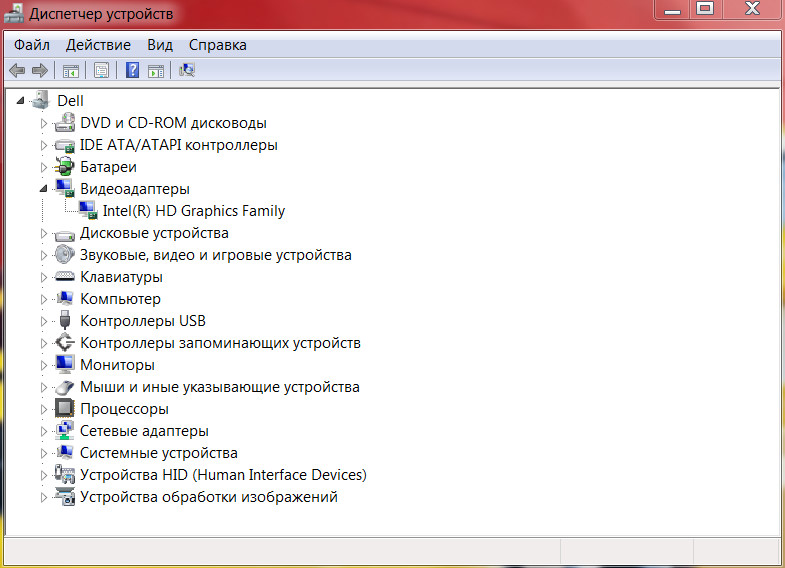
כיצד להשבית את המצלמה במחשב נייד Windows 10
מערכת הפעלה זו הופכת פופולרית יותר ויותר. רוב דגמי המחשבים הניידים החדשים משוחררים על בסיס Windows 10. הפונקציות של מכשירים כאלה שונות במובנים רבים מ-Windows 7 הרגילה. תהליך הכיבוי פשוט יותר מהמתואר לעיל.
על ידי לחיצה על כפתור "התחל", פריט "הגדרות מערכת" נקרא. בהגדרות אתה צריך למצוא את הקטע "פרטיות". חלק זה מכיל את חלון "מצלמה". לאחר לחיצה, חלון עם הגדרות אפליקציה כלליות יהפוך לזמין. על מנת לנטרל את המכשיר, הזיזו את המחוון בכיוון ההפוך. כך תוכל להשבית את המצלמה במחשב נייד של Windows 10.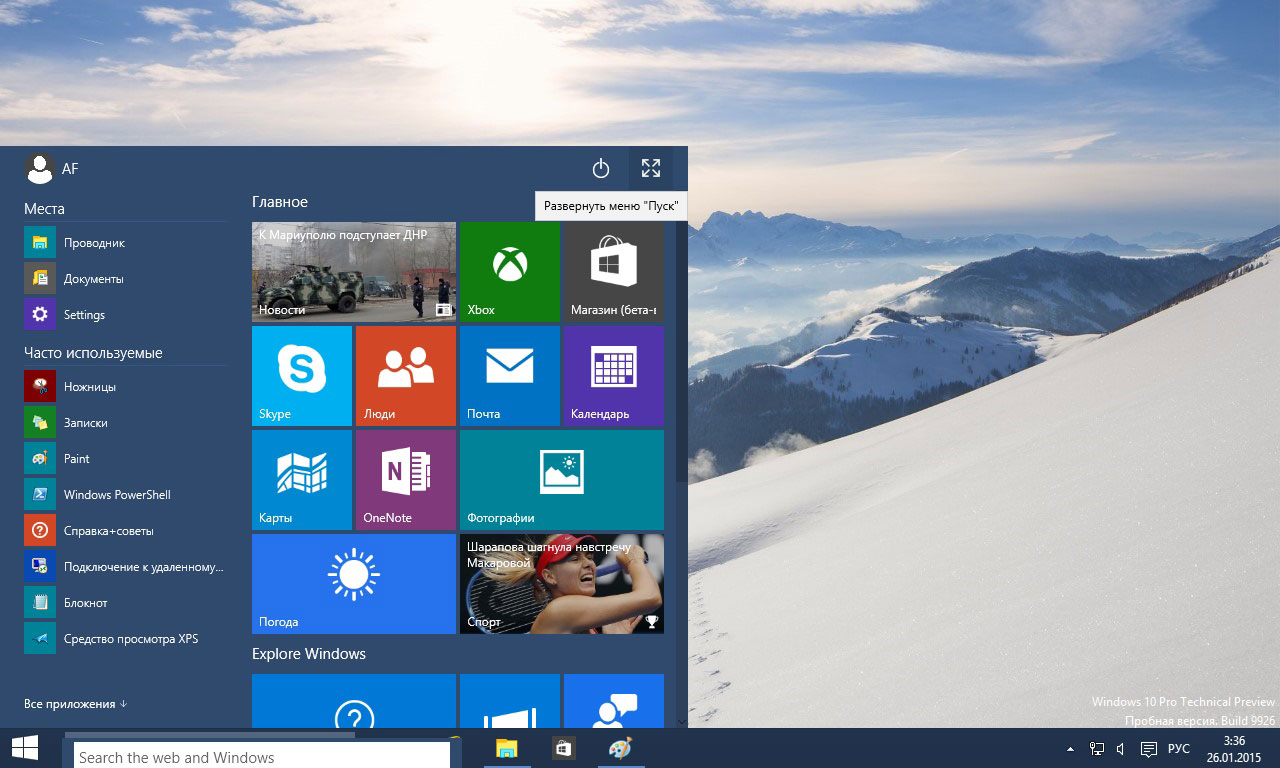
התייחסות! אתה יכול להשבית אותו באותו אופן כמו במכשירים עם Windows 7.
השבתת המצלמה דרך BIOS
אפשרות זו לעצירת תפקוד המצלמה יכולה להיקרא האמינה ביותר. עם שיטות כיבוי אחרות, אפשר להפעיל מחדש את מנהל ההתקן אם התוכנית נגועה בווירוסים.כאשר מכבים אותו דרך ה-BIOS, אפשרות זו נמחקת לחלוטין.
קודם כל, עליך להיכנס ל-BIOS. לשם כך, הקש על מקש Del בעת ההפעלה. הוא ממוקם בשורה התחתונה של המקלדת בצד ימין.
התייחסות! ניתן להשתמש במקש אחר כדי להיכנס. תוכל לגלות את השם הרצוי בפינת המסך בעת הפעלת המכשיר. האלמנט נקבע על ידי היצרן עצמו.
לאחר הכניסה, עליך למצוא את הסעיף פונקציות USB. שים לב ששם התיקיה עצמה עשוי להשתנות בהתאם לגרסת ה-BIOS. בעת חיפוש, עליך למצוא את התיקיה 'תצורת התקנים' ולהתחבר.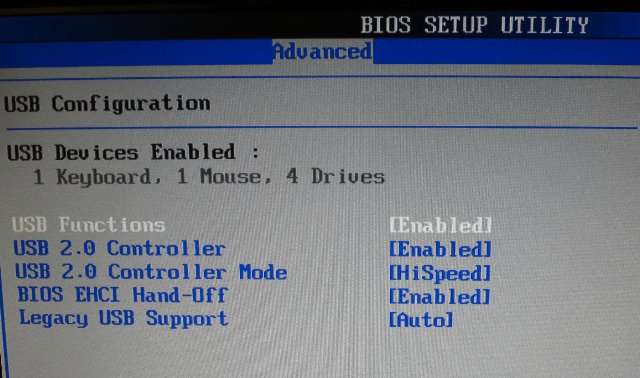
תיקיה זו מכילה את מדור המצלמה המשולבת, שאחראי על תפעול המצלמה במכשיר. המחוון הממוקם בקרבת מקום מועבר למצב לא פעיל. לכיבוי מדויק, עליך לשמור את ההגדרות החדשות. זה דורש כרטיסייה סמוכה עם מקטע שמירה ויציאה. בעת השמירה, התוכנית תיטען מחדש והמצלמה תושבת.
חָשׁוּב! הוראות אלו עשויות להשתנות עבור כל דגם. בעת העבודה, מומלץ למצוא את השלבים המדויקים של התהליך באתר היצרן או בהוראות השימוש המצורפות.
כיצד להשבית את המצלמה ב-macOS
מוצרי אפל הם כיום הפופולריים ביותר. משתמשים מציינים את האיכות הגבוהה, מגוון הפונקציות הרחב והעיצוב המסוגנן של סמארטפונים, מחשבי מקבוק וטאבלטים. המצלמה עצמה במכשירים אלו נקראת iSight, ונדרש סקריפט מיוחד כדי להשבית אותה.
סקריפט זה נקרא isight disabler והוא זמין להורדה באינטרנט. על ידי הקלדת השם הרצוי במנוע חיפוש, קל למצוא את התוכנית הנדרשת. לאחר ההורדה, יש להפעיל את הסקריפט. בעת ההשקה, נפתח חלון מוקפץ עם 2 לחצנים.כפתור אחד אחראי על הפעלת הציוד והפעלתו, השני על כיבויו. כדי לכבות את המכשיר, בחר בלחצן Disable Isight.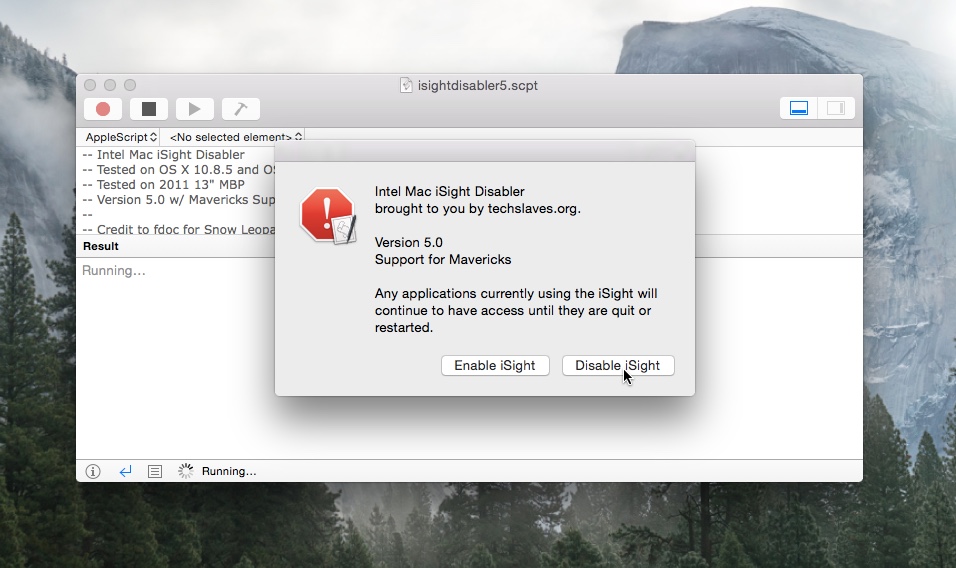
תשומת הלב! אם יש צורך בהפעלה, התהליך מתבצע באותו אופן בעת שימוש במפתח אחר בחלון.
השבתה דרך הדפדפן
אתרים רבים מפעילים פונקציות חומרה בעת שימוש. אתה יכול לבצע את תהליך ההשבתה דרך הגדרות הדפדפן עצמו.
דוגמה לכיבוי בגוגל כרום:
- התפריט נפתח על ידי לחיצה על שלוש הנקודות בפינה הימנית העליונה.
- בחר בפריט "הגדרות".
- הקטע "מתקדם" נפתח, הממוקם בתחתית החלון.
- לאחר מכן, עליך ללחוץ לחיצה ימנית על שורת "הגדרות תוכן".
- לאחר מכן לחץ על השורה "מצלמה".
- לאחר מכן, הזז את המחוון לצד הנגדי בקטע "הרשאת גישה".
ההליך מתבצע באופן דומה בדפדפנים Yandex ו-Opera.
מחשב נייד מפשט את העבודה עם מסמכים, עוזר לך לבצע עסקאות פיננסיות ולבלות את זמנך הפנוי בנוחות. מצלמה מסייעת בתקשורת וידאו, הקלטת סרטונים וצילום תמונות. החומרה המובנית אינה תמיד איכותית, מה שמוביל לרכישת מכשיר של צד שלישי. כדי להתקין את המצלמה החיצונית בצורה נכונה, עליך להשבית את המצלמה המובנית במחשב הנייד.





